Günstige Chromebooks sind verlockend, aber vor dem Kauf sollten Sie die Vorbehalte kennen. [...]
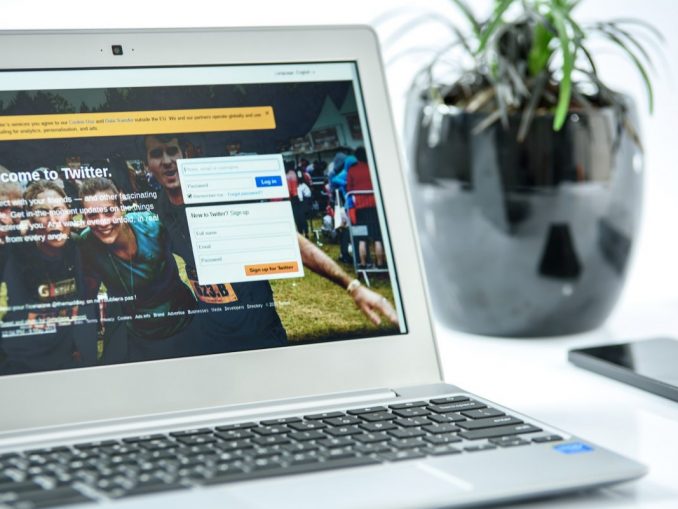
Ist ein günstiges Chromebook gut genug für Fernunterricht und Hausaufgaben? Auf jeden Fall – je nachdem, was drin ist.
Als Eltern oder Schüler haben Sie vielleicht schon die Vor- und Nachteile von Windows-Laptops und Chromebooks abgewogen. Einer der Vorteile eines Chromebooks sind die Kosten, vor allem, wenn eine Familie mehrere kaufen muss. Einige der günstigsten Chromebooks, die wir kennen, sind jedoch mit einigen großen Vorbehalten behaftet. Wir gehen auf die wichtigsten Faktoren ein, die Sie vor dem Kauf berücksichtigen sollten. Beachten Sie diese, während Sie sich unsere besten Chromebook-Angebote für den Black Friday ansehen.
Prüfen Sie den Ablauf der automatischen Aktualisierung
Das erste, was Sie tun sollten, wenn Sie ein Chromebook in Erwägung ziehen, insbesondere eines, das verlockend günstig ist, ist, es anhand der Google-Liste zum Ablauf der automatischen Aktualisierung zu überprüfen. Während Microsoft Windows-PCs lange Zeit unterstützt, setzt Google eine Grenze – derzeit etwa sechs Jahre ab dem ursprünglichen Auslieferungsdatum des Produkts für die meisten Verbrauchermodelle, obwohl einige (insbesondere Modelle für Bildungseinrichtungen und Unternehmen) ein paar Jahre mehr erhalten.
Wenn der Support für ein Chromebook ausläuft, wird Google das ChromeOS des Chromebooks nicht mehr aktualisieren, was bedeutet, dass es keine neuen Funktionen und keine Sicherheits-Patches gibt. Wenn Sie ein älteres Chromebook kaufen, ist es bereits ein paar Jahre näher am Ablaufdatum als ein brandneues Modell. Die Einzelhändler geben dies nicht bekannt, es lohnt sich also, darauf zu achten.
Mein Sohn hat die meiste Zeit des letzten Schuljahres mit einem originalen Chromebook Pixel aus dem Jahr 2013 gearbeitet, das schon lange veraltet war, und hatte keinerlei Probleme – aber es gibt keine Garantie.
Display-Qualität: Auflösung und Helligkeit
Ein klassisches Merkmal billigerer Chromebooks ist ein minderwertiges Display. Egal, ob Sie jung oder alt sind, stundenlang auf einen kleinen, niedrig aufgelösten Bildschirm zu schauen, kann im besten Fall ermüdend und im schlimmsten Fall schädlich sein. Deshalb sollten Sie, wenn möglich, ein Chromebook mit einem Full HD-Display (1920×1080) kaufen. Ein HD-Bildschirm (1366×768) – oft bei den billigsten Chromebooks zu finden – kann auf kleineren 11,6-Zoll-Displays toleriert werden, aber wir raten davon ab. Ermüdungserscheinungen der Augen können sowohl bei Kindern als auch bei Erwachsenen auftreten.
Die Bildschirme billigerer Chromebooks können auch etwas schwach sein. Für den Gebrauch in Innenräumen mögen sie ausreichen, aber bei Außenlicht wird der Bildschirm verwaschen. Wenn Sie eine Angabe zur Helligkeit finden können, achten Sie auf 250 nits oder mehr.
Arbeitsspeicher ist wichtiger als Speicherplatz
Chromebooks können zwar Daten lokal speichern, aber der Großteil der Schularbeiten wird online erledigt. Soweit ich weiß, hat keines meiner Kinder jemals etwas direkt auf einem Chromebook gespeichert, so dass die Größe des integrierten Speichers kaum eine Rolle spielt. PC-Enthusiasten ziehen vielleicht auch schnellere SSDs einem eMMC-Flash-Laufwerk vor – aber bei einem Chromebook? Es macht wirklich keinen Unterschied, und Sie sollten nicht einmal wirklich darauf achten, wie viel Speicherplatz ein Chromebook hat, wenn Sie Ihre Arbeit hauptsächlich oder immer online erledigen.
Der Arbeitsspeicher spielt eine größere Rolle, denn dort werden die Daten Ihres Browsers geladen. Mehr Arbeitsspeicher bedeutet, dass Sie mehr Browser-Registerkarten zum Surfen im Internet zur Verfügung haben.
Die meisten Chromebooks sind mit mindestens 4 GB Arbeitsspeicher ausgestattet. Alles, was darunter liegt (z. B. 2 GB), kann sich nachteilig auswirken – Zoom empfiehlt sogar 4 GB Speicher. Ein Kind in der Grundschule verwendet ein Chromebook möglicherweise nur für Google Classroom, Zoom und einige andere Anwendungen. Ein älteres Kind muss möglicherweise mehrere Tabs für Recherchen geöffnet haben. Bei älteren Schülern, Teenagern und Erwachsenen sollten Sie ein Chromebook mit etwas mehr Speicher in Betracht ziehen. (Leider sind Chromebooks normalerweise nicht aufrüstbar.)
Wie man einen alten Laptop in ein Chromebook verwandelt (itwelt.at)
Anschlussmöglichkeiten
Wie bei allen Laptops sind auch bei kleineren und dünneren Modellen die Anschlüsse eher knapp bemessen. Denken Sie daran, was Sie anschließen möchten, z. B. ein USB-Laufwerk, ein Headset oder einen Bildschirm. Achten Sie generell auf einen HDMI-Anschluss (für eine externe Anzeigeoption), einen microSD- oder SD-Kartensteckplatz zum Laden von Fotos und einen USB-A-Anschluss (idealerweise mehr als einen) zum Anschließen von Peripheriegeräten. Einige Chromebooks verfügen auch über einen USB-C-Anschluss, allerdings in der Regel nicht bei den günstigeren Modellen. (Wir haben festgestellt, dass viele preisgünstige Chromebooks keine HDMI-Anschlüsse haben, insbesondere diejenigen, die zum Black Friday oder über die Feiertage verkauft werden).
Wenn Sie sich für ein älteres, günstigeres Chromebook entscheiden, müssen Sie möglicherweise mit einem älteren Wi-Fi-Funkgerät leben. Im Allgemeinen sollte jedoch 802.11a/b/g/n Wi-Fi oder besser sowie Bluetooth funktionieren, selbst bei den von Zoom geforderten Bandbreiten von 2,5 Mbit/s für Gruppen-Videochats mit 1080p-Auflösung.
Webcam: Stellen Sie sicher, dass eine vorhanden ist
Kein wohlmeinender Lehrer wird sich um die Qualität der Webcam eines Kindes kümmern, solange es eine gibt. Eine bessere Webcam kann es einfacher machen, Ihr Kind zu sehen, oder seine Arbeit besser sichtbar machen, wenn es sie zur Kontrolle hochhält, aber ein gut beleuchteter Raum kann wahrscheinlich alle Mängel ausgleichen.
Leistung des Prozessors: Zoom erfordert mehr
Chromebooks, die für browserbasierte Schularbeiten entwickelt wurden, benötigen traditionell nicht viel Prozessorleistung – und sparten oft Kosten mit billigeren Chips. Jetzt spielen jedoch sowohl Zoom als auch YouTube eine wichtigere Rolle.
YouTube sollte selbst alte, billige Chromebooks nicht überfordern, zumal YouTube die Auflösung automatisch skaliert, um ein gutes Erlebnis zu bieten. Da Zoom jedoch immer häufiger zum Einsatz kommt, könnte es sich lohnen, zu einem Chromebook mit einem Intel-Prozessor zu greifen, entweder einem Celeron oder einem vollwertigen Core-Chip. Die Systemanforderungen von Zoom erfordern einen 1-GHz-Prozessor für Zoom-Anrufe.
In der Regel finden Sie Chromebooks mit Core-Chips (weit mehr Leistung als nötig), Celeron- oder modernen Pentium-Chips (wahrscheinlich ausreichend) und Arm-Chips von Qualcomm und Mediatek. In der Regel sind wir der Meinung, dass auch ein Arm-Chip ein Chromebook gut betreiben kann (schließlich haben Sie einen solchen Chip auch in Ihrem Smartphone), aber eine kurze Websuche nach dem Prozessor kann nicht schaden. Wenn der Chip vor mehr als fünf Jahren hergestellt wurde, sollten Sie vielleicht ein neueres Modell in Betracht ziehen.
*Als leitender Redakteur von PCWorld konzentriert sich Mark Hachman unter anderem auf Microsoft-Nachrichten und Chip-Technologie.

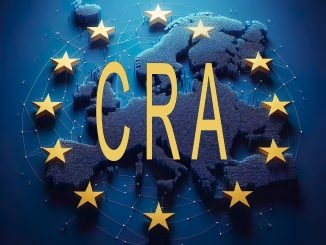








Be the first to comment